Google Таблицы
20 июля 2023 11:20
Хотели бы попробовать себя в новой профессии? Окунитесь в мир бизнес-анализа, освоив базовые инструменты для понимания данного направления на бесплатном мини-курсе.
Вы научитесь собирать, обрабатывать и анализировать информацию, связанную с работой бизнеса.
Познакомитесь с продакт- и проджект-менеджментом и узнаете, как применять навыки для управления продуктами.
Зарегистрируйтесь на буткемп прямо сейчас и получите чек-лист «Проджект VS продакт: выберите, на чьей вы стороне»: https://epic.st/gMe9jg
Мини-курс состоит из видеоматериалов в записи. Длительность каждого видео — от 30 минут до полутора часов. Теорию сможете закрепить на практике, выполнив практическую работу после каждого видео. По окончании курса будет живой эфир со спикером, который даст обратную связь по проектам.
За время обучения вы:
📌 Составите план по разработке сервиса для доставки еды: определите сроки и ответственных, риски и уровень расходов
📌 Создадите план проекта, опишете его цель и ожидаемый результат, просчитаете бюджет и составите 30 задач
📌 Создадите схему бизнес-процессов и опишете их логику
📌 Проанализируете данные, построите и оформите сводную таблицу в Excel, чтобы оценить динамику и структуру покупок
Вы сделаете 4 проекта по разным направлениям, пополните ими своё портфолио и поймёте, какие навыки стоит развивать, чтобы устроиться по новой специальности или получить повышение.
Разобраться в теме помогут эксперты:
— Коммерческий директор Upmarket с 15-летним опытом в digital-сфере, управлении бизнесом, маркетинговых и HR-коммуникациях Мария Зубарева
— Генеральный директор Business Set с 21-летним опытом в бизнес-аналитике Антон Антипин
— Сертифицированный эксперт по Excel (MOS Excel Expert) Ренат Шагабутдинов
🎁 Подарки: вы получите 7 чек-листов, сертификат на скидку 10 000 рублей, персональную карьерную консультацию, а также электронную книгу Скотта Беркуна «Сделано. Проектный менеджмент на практике».
Записывайтесь и открывайте доступ к курсу в пару кликов!
Реклама. ЧОУ ДПО «Образовательные технологии «Скилбокс (Коробка навыков)», ИНН: 9704088880
#реклама
Читать полностью…
Google Таблицы
16 июля 2023 12:16
Группировка текстовых элементов в сводной
У вас есть данные по отделам, а вам нужно сгруппировать несколько отделов в департаменты, причем только в сводной, а не в исходных данных?
Выбираем несколько значений (с зажатой клавишей Ctrl) — щелкаем правой кнопкой и нажимаем на загадочную надпись "Сгруппировать сводные таблицы" (Create pivot group)
И теперь в строках сводной будет два уровня! Выбранные элементы сгруппируются в один на верхнем уровне. Можно и другие элементы тоже далее сгруппировать.
Рассчитываемое поле в сводных таблицах
Срезы в сводных таблицах
Сводная по “бесконечному” количеству строк
Читать полностью…
Google Таблицы
15 июля 2023 09:25
У вас в сводной таблице есть поле (или несколько) и в строках, и в столбцах. И вы добавляете еще и несколько полей в область значений.
Они автоматически группируются в столбцах, то есть каждый элемент в столбцах теперь будет делиться на несколько столбцов — для каждого поля в области значений.
Но их можно переместить в область строк, если это поможет сделать структуру вашей сводной более компактной. Для этого выберите "Строки" в поле "Значения как", которое появляется в редакторе сводной таблицы, когда у вас более одного поля в области значений.
Рассчитываемое поле в сводных таблицах
Срезы в сводных таблицах
Сводная по “бесконечному” количеству строк
Читать полностью…
Google Таблицы
14 июля 2023 10:06
Бот сохраняет всё 2
Друзья, пару лет назад мы выложили бота, который сохраняет в Таблицу и на ваш Google Диск всё, что ему отправляете: сообщения, файлы, аудио и видео. Сегодня мы сделали боту апгрейд и выкладываем снова.
Бот сохраняет каждое сообщение новой строкой в Таблицу, если в сообщении будет файл, то в строке будет ссылка на этот файл. Гифка с примером работы.
Таблица с кодом бота здесь, копируйте.
Как поднять у себя:
1) зарегистрировать бота в @ и взять его токен и вставить в редактор скриптов скопированной таблицы
2) далее правильно развернуть веб-приложение в таблице (от лица своего аккаунта и для всех), кто не умеет, вот видео
3) далее скопировать ссылку развернутого приложения, вставить в редактор скриптов и запустить скрипт setWebHook()
Всё, после этого всё должно заработать, если не работает – посмотрите в Таблице лист "ошибки".
Что изменилось в коде - для доступа к объекту, который приходит от телеграм мы используем библиотеку jsonPath, с её помощью удобнее добираться до нужных переменных.
---
⭐️ ЗАКАЗАТЬ РАБОТУ
⭐️ Наш курс по Excel, Таблицам и скриптам: тыц
Читать полностью…
Google Таблицы
11 июля 2023 09:00
Подсчитываем число флажков
Итак, у вас есть флажки, которыми вы отмечаете (напоминаем: можно пробелом включать/выключать флажки) что-то выполненное/сданное/имеющееся, и вам нужно подсчитывать все отмеченные (или все отключенные).
Вспоминаем, что флажки — это логические значения TRUE / FALSE (ИСТИНА / ЛОЖЬ), так что можно считать таковые функцией СЧЁТЕСЛИ / COUNTIF с единственным условием — ИСТИНА или ЛОЖЬ в столбце с флажками.
=СЧЁТЕСЛИ(B2:B;ИСТИНА)
Еще один вариант — использовать функцию СУММПРОИЗВ / SUMPRODUCT. Вообще она перемножает значения в нескольких диапазонах, а потом складывает произведения (то есть можно одной функцией подсчитать стоимость всех товаров, если у вас столбцы с ценой и количеством, например). А здесь будет только один диапазон, в котором в результате умножения ИСТИНЫ превратятся в единицы и просуммируются.
=СУММПРОИЗВ(B2:B21)
А чтобы посчитать отключенные флажки, просто применим к диапазону функцию НЕ / NOT (логическое отрицание).
=СУММПРОИЗВ(НЕ(B2:B21))
Но вот последний вариант не сработает с открытым диапазон или ссылкой на весь столбец (потому что пустые ячейки тоже будут считаться) — в таком случае лучше использовать СЧЁТЕСЛИ / COUNTIF.
Ну а если вам нужно считать не все подряд флажки, а с условием, то используйте СЧЁТЕСЛИМН / COUNTIFS:
=СЧЁТЕСЛИ(диапазон с флажками; ИСТИНА; диапазон условия; условие)
Ссылка на таблицу с примерами
P.S.
А в этом посте писали про то, как работать с флажками через скрипты.
P.P.S. Те, кто писал формулы в Excel давно — до 2007 версии, например — может помнить, что СУММПРОИЗВ активно использовалась не только по назначению, как в примере с флажками. Эта труженица заменяла СУММЕСЛИМН / SUMIFS, которой еще не было:
=СУММПРОИЗВ((диапазон условия = условие) * (диапазон суммирования))
и позволяла создавать формулы массива без Ctrl+Shift+Enter, например, подсчитать длину текста (ДЛСТР / LEN) в целом диапазоне сразу:
=СУММПРОИЗВ(ДЛСТР(диапазон))
Читать полностью…
Google Таблицы
06 июля 2023 11:51
Телеграм бот для подсчёта расходов связанный с Таблицей
Друзья, сегодня показываем вам, как создать Телеграм канал, добавить в него Телеграм бота, отправлять в канал расходы (ну или что угодно) и сделать так, чтобы это сохранялось в Таблицу.
google_sheets/rashodusi">Статья про интеграцию века
Читать полностью…
Google Таблицы
05 июля 2023 10:07
Месяц из дат в именительном падеже
Друзья, формула =text(ваша дата;"mmmm"), c русскими региональными настройками вернёт вам месяц в родительном падеже.
То есть: января, февраля, марта, июня ...
Что сделать, если мы хотим получить именительный падеж: январь, февраль, март?
Попробуем быть оригинальными, напишем три регулярных выражения:
1) меняем мая на май
2) меняем я, если она заканчивает слово на ь
3) меняем а, если она заканчивает слово на пустоту (или удаляем)
=REGEXREPLACE(REGEXREPLACE(REGEXREPLACE(B3;"мая";"май");"я$";"ь");"а$";)
И более классические варианты :)
---
⭐️ ЗАКАЗАТЬ РАБОТУ
⭐️ Наш курс по Excel, Таблицам и скриптам: тыц
Читать полностью…
Google Таблицы
03 июля 2023 11:28
Слово вам!
Друзья, привет! Расскажите в комментариях
– как используете Таблицы вы?
– если бы вы могли заказать Таблицу со скриптами (или без) для решения своих задач, чтобы это была за Таблица?
Читать полностью…
Google Таблицы
26 июня 2023 08:59
Оберни колонки: новая (относительно) функция WRAPCOLS
Итак, нам с вами нужно превратить одномерный массив — например, столбец, в котором данные цикличные (время начала мероприятия + N строк с выступающими в нашем примере) — в двумерный, разместив каждый повторяющийся "блок" в отдельный столбец.
Засунем диапазон в WRAPCOLS, вторым аргументом укажем, сколько ячеек отправлять в каждый столбец. Необязательный третий аргумент — как возвращать пустые ячейки из исходника, если они там будут. Иначе будет выводиться ошибка #N/A (#Н/Д).
=WRAPCOLS(A1:A;N; [чем заменить пустые])
Можно и открытый диапазон использовать, но тогда справа от функции ничего нельзя будет вводить вручную, так как она будет требовать много-много столбцов. Можно фильтровать с помощью
FILTER, оставляя только заполненные ячейки.
=WRAPCOLS(FILTER(A1:A;A1:A<>"");N)
P.S. Раз есть функция WRAPCOLS
— значит — это кому-нибудь нужно? есть и WRAPROWS.
P.P.S. В Excel (365) при русскоязычном интерфейсе — СВЕРНСТОЛБЦ и СВЕРНСТРОК.
Читать полностью…
Google Таблицы
22 июня 2023 09:30
Дополнение GPT Copilot для Google Таблиц
Друзья, привет! Короткий обзор дополнения от нашего старожила Каната, слово ему:
---
Недавно столкнулся с прикольным дополнением для Google таблиц, о котором расскажу в видео.
Продемонстрирую несколько кейсов применения предустановленных функций из аддона:
=GPTX() - генерирует текст по запросу;
=GPTX_LIST() - генерирует список по запросу;
=GPTX_TABLE() - генерирует таблицу;
=GPTX_EXTRACT() - извлекает значения по ключу;
@, спасибо!
Читать полностью…
Google Таблицы
14 июня 2023 15:26
А теперь превращаем Таблицы в XLSX, обходя всю заданную папку
Друзья, в последнем посте мы превращали XLSX-файлы в Таблицы в заданной папке скриптом, сейчас же делаем обратное действие, превращаем Таблицы в XLSX-файлы.
Мы написали для вас скрипт, он будет в комментарии к этому посту, а также я его добавил в Таблицу с примером. Скрипты вам помогут, когда нужно будет сконвертировать сразу много файлов, что было бы сложно и долго делать руками.
---
⭐️ Заказ работы
⭐️ Наш курс по Excel, Таблицам и скриптам: тыц
Читать полностью…
Google Таблицы
12 июня 2023 11:22
Заказать работу у @
Мы уже более пяти лет создаём на заказ Google Таблицы, разные полезные скрипты и Telegram ботов.
google_sheets/sheet_happens">Несколько примеров
Есть работа? Напишите нашему боту @
Читать полностью…
Google Таблицы
07 июня 2023 17:27
Быстрый старт в Power BI: как собрать понятный и наглядный дашборд
Если вы работаете с отчетностью в Excel, вот просто факт:
✅ В Power BI вы сделаете отчет в 3 раза быстрее. И во много раз лучше — понятно, наглядно, красиво.
9 июня в 17:00 мск директор Института бизнес-аналитики Алексей Колоколов проведет бесплатный вебинар «Быстрый старт в Power BI». Для аналитиков и менеджеров, которые привыкли к Excel, но хотят, чтобы отчеты приносили больше пользы бизнесу.
Приходите, чтобы узнать:
🔸Почему бизнес в России продолжает использовать Power BI
🔸Как работать с инструментом аналитику, менеджеру и всей компании
🔸Чем российские BI-платформы отличаются от Power BI
🔸Как делать понятные отчеты в 10 раз быстрее, чем в Excel
В прямом эфире эксперт покажет, как разрабатывать интерактивный дашборд, предоставлять доступ к нему по ссылке и использовать бесплатные возможности Power BI по максимуму.
Превратите ваши отчеты в пульт управления бизнесом — регистрируйтесь на вебинар «Быстрый старт в Power BI» по ссылке: https://alexkolokolov.com/ru/study/powerbistart
Читать полностью…
Google Таблицы
05 июня 2023 10:19
Новые формулы в Таблицах
Недавно в Google Таблицы добавили новые мощные формулы, про них у нас есть статья от Михаила Смирнова.
Напомним и вам и себе про эти формулы (ссылки на Таблицу с примером).
TOROW — превращает диапазон в строку
ТОCOL — превращает диапазон в столбец
CHOOSEROWS — позволяет выбрать из диапазона нужные строки
CHOOSECOLS — позволяет выбрать из диапазона нужные столбцы
WRAPROWS — разрывает столбец на строки
WRAPCOLS — разрывает столбец на столбцы
VSTACK — соединяет диапазоны в один по вертикали. Напоминаем про пример применения VSTACK для сбора данных из нескольких таблиц, ссылки на которые хранятся в ячейках
HSTACK — соединяет диапазоны в один по горизонтали
LET :)
Читать полностью…
Google Таблицы
30 мая 2023 09:29
Друзья, привет!
На связи Ренат, приглашаю вас на практикум по сводным таблицам, который пройдет в июне.
На скриншоте — один из множества слайдов, которые я готовлю к июньскому практикуму по сводным таблицам (самому мощному инструменту для анализа данных в Excel и Таблицах).
Правда, на встречах слушатели этих слайдов не увидят. Вот еще — время тратить на презентации на уроках :)
Все время (3 по 2 часа) проведем в Excel (ну и малость в Google Таблицах), а слайды — это как мини-методичка для участников, чтобы потом освежить в памяти знания.
Еще будут домашки, их разбор (и подарки авторам лучших работ), файлы-примеры до и после, ответы на вопросы.
Приходите, вебинары будут 14, 20 и 23 июня.
Для вас — скидка 37% по промокоду Excel23, которая будет действовать до 5 июня включительно.
https://www.mann-ivanov-ferber.ru/courses/practicum-excel/
Читать полностью…
Google Таблицы
19 июля 2023 11:09
Ура! Теперь можно уничтожить 170 ненужных фильтров одним кликом без скрипта!
В Google Таблицах не только разделили кнопки фильтра (обычный на листе, видный всем) и режима фильтрации (filter views, представления, которые не скрывают строки на листе и могут сохраняться) какое-то время назад, но и добавили опцию для удаления всех фильтров.
Это пригодится, если вы (и ваши коллеги) забываете удалять ненужные фильтры. Ведь если создать фильтр и просто его закрыть, он сохранится под названием ФильтрN, и в файлах с большим числом пользователей таких фильтров мы наблюдали и по 150 штук.
Теперь без скрипта: режимы фильтрации на панели инструментов — Удалить все фильтры.
А для профилактики этого безобразия: если фильтр нужен, меняем имя на что-то содержательное ("Лютые Продажи" или "Маша НЕ УДАЛЯТЬ" или что-то подобное), а если не нужен, то нажимаем на шестеренку, а не крестик, и удаляем.
Подробнее про фильтра можно прочитать тут:
/channel/google_sheets/337
А посмотреть тут:
https://www.youtube.com/watch?v=kHN5sIFLIjw
Читать полностью…
Google Таблицы
15 июля 2023 14:11
Как сделать отчет понятным? 4 совета от эксперта
Чем проще понять ваш отчет и сделать по нему выводы, тем выше вас ценит руководитель. В этом помогает визуализация данных.
В Клубе анонимных аналитиков эксперт Алексей Колоколов делится бесплатными рекомендациями с теми, кто хочет сделать отчеты понятными и наглядными для управленцев.
🔹 Как показать интерактивный дашборд в PowerPoint
🔹 Топ-7 проблем с данными в отчетах
🔹 Чем отличаются разные виды отчетов
🔹 Как выбирать диаграммы по смыслу данных
Новые советы и лайфхаки по визуализации выходят на канале регулярно. Бывают бесплатные марафоны и мастер-классы для тех, кто хочет приносить больше пользы бизнесу. Подписывайтесь! /channel/analyst_club
#реклама
Читать полностью…
Google Таблицы
14 июля 2023 14:03
Хотите узнать, как всего за 10 минут с помощью Excel облегчить работу в бухгалтерии уже сегодня?
Подписчикам канала открыт бесплатный доступ к уроку по работе в Excel на курсе «Аналитика данных».
Подсказки в уроке позволяют обрабатывать бухгалтерские данные всего за пару минут.
Пройдите пробный доступ, чтобы принять решение об обучении аналитике данных и закрепите за собой скидку 10% на полный курс. Стоимость полного курса от 3 333 рублей в месяц.
Оставьте заявку на бесплатный доступ по ссылке. Пригодится. 😉
#реклама
Читать полностью…
Google Таблицы
13 июля 2023 09:51
Аналитики данных — настоящие супергерои и занимают 1 место в рейтинге профессий с самым большим спросом на рынке труда до 2025 года (по данным Всемирного экономического форума).
Как стать таким нужным специалистом?
Приходите на бесплатный интенсив 18-19 июля, на котором вы:
— погрузитесь в рабочие будни аналитика
— узнаете о направлениях в аналитике и решите, какое подходит вам
— научитесь работать в Google Sheets как аналитик данных
А еще — поработаете руками, решите реальные бизнес-задачи и получите фидбэк от эксперта. За лучшее решение домашнего задания - мини-курс по аналитическому мышлению в подарок.
Регистрируйтесь БЕСПЛАТНО: https://go.skillfactory.ru/JclMPw
Реклама ООО "Скилфэктори"
#реклама
Читать полностью…
Google Таблицы
10 июля 2023 10:03
Работа с отчётами, таблицами и графиками отнимает кучу времени? Нужно отчитаться за работу перед начальством, а выделить самое важное и наглядно показать результат не получается? А что, если от этого будет зависеть твоя карьера?
Приходи 11 июля в 15:00 на вебинар по отчётам и таблицам от академии презентаций Bonnie&Slide и научись создавать понятные и эффективные отчёты за счет правильной компоновки данных и шаблонов, чтобы получить повышение на работе:
- Без суеты и горящих сроков
- Без глубокой проработки дизайнерских навыков
- Следуя простым, понятным инструкциям
Все участники вебинара получат возможность выиграть крутые подарки.
Регистрация
#реклама
Читать полностью…
Google Таблицы
06 июля 2023 10:21
-Устроился на работу в IT
-Попросил ChatGPT выполнить работу за тебя
-Заработал 100 000р
Это не сказки, а обычный день человека, который знает, как пользоваться нейросетью.
И так может каждый. Главное — изучить уникальные гайды в области ИИ, такие как этот. В этих мануалах простым языком рассказывают, как заработать с помощью нейросетей.
Внутри: как начать, какую работу за меня может делать нейронка и почему даже новичок сможет заработать с помощью нейронных сетей.
Регистрируйся на бесплатный курс, Это последний вагон, успей воспользоваться возможностями тренда.
#реклама
Читать полностью…
Google Таблицы
04 июля 2023 10:16
Как зарабатывать на Excel и Google Таблиц от 70 000 ₽ в месяц: 3 способа.
1. Найти работу, где требуется Excel.
Вам необязательно быть бухгалтером или экономистом. Знание электронных таблиц нужно аналитикам, специалистам по обработке данных, маркетологам, предпринимателям.
2. Обучение и консультирование.
Если стать консультантом по Excel, то можно как обучать клиентов работе с таблицами, так и создавать для них готовые шаблоны под заказ.
3. Зарегистрироваться на сайтах фриланса и брать заказы на Excel-проекты. Средний бюджет задач по Excel — 5000 рублей. Профи легко решают подобные задачи за 10 — 15 минут.
Освоить Excel и Google Таблицы можно на онлайн-курсе «Excel + Google Таблицы с нуля до PRO» от Skillbox. Всего за 4 месяца вы научитесь автоматизировать свою работу — тем самым освободите время для других задач.
А также Skillbox предлагает рассрочку всем пользователям платформы.
Переходите: https://epic.st/f6ouKE
Реклама. ЧОУ ДПО «Образовательные технологии «Скилбокс (Коробка навыков)», ИНН: 9704088880
#реклама
Читать полностью…
Google Таблицы
28 июня 2023 11:41
Транслитерация в Таблицах
Друзья, в Таблицах есть возможность написать русское слово транслитом на английском, если немного сломать функцию GOOGLETRANSLATE.
Добавляем в формуле к слову 123, "переводим" на английский, далее убираем 123. Работать будет только с одним словом и иногда криво :)
=SUBSTITUTE(GOOGLETRANSLATE("123"&A2&"123";"en";"ru");"123";"")
🔥 Делитесь в комментариях своими способами написать текст транслитом
Читать полностью…
Google Таблицы
23 июня 2023 12:31
В России запустили курс по аналитике данных для бухгалтеров
Уникальность этого курса в том, что задания основаны на бухгалтерской практике. Актион уже 25 лет помогает бухгалтерам решать задачи, с которыми они сталкиваются каждый день. Над курсом работали практики из Журнала Главбух и Системы Главбух.
На курсе вы научитесь:
— строить дашборды и использовать BI-инструменты
— писать код на Python
— работать с базами данных в SQL
Узнать, подходит ли вам эта профессия можно в бесплатном доступе к уроку по Excel.
Начните учиться бесплатно, а дальше всего за 3 333 ₽/мес. Оставьте заявку и закрепите с собой скидку 10% на полный курс.
#реклама
Читать полностью…
Google Таблицы
21 июня 2023 10:21
Научитесь проводить бизнес-анализ, даже если у вас нет опыта!
Приходите на бесплатный онлайн-интенсив с 26 по 28 июня в 19:00 по московскому времени: 👉 https://goo.su/o562aR
✅ Интенсив подойдёт студентам экономических и технических вузов, начинающим аналитикам, разработчикам, product- и project-менеджерам.
💬 Спикер интенсива Антон Антипин — основатель и генеральный директор компании Business Set, сертифицированный эксперт в области моделирования бизнес-процессов, 21 год работает в бизнес-аналитике.
🎁 Всех участников ждут подарки: чек-листы для старта в профессии, электронная книга Скотта Беркуна «Сделано» и сертификат на скидку 10 000 рублей на любой курс Skillbox.
Присоединяйтесь!
Реклама. ЧОУ ДПО «Образовательные технологии «Скилбокс (Коробка навыков)», ИНН: 9704088880
#реклама
Читать полностью…
Google Таблицы
13 июня 2023 13:45
Конвертатор (XLSX > Google Таблица)
Привет, задачка из нашего чата. У вас есть папка на Google Диске с XLSX-файлами и вы хотите каждый файл превратить в Google Таблицу.
Как это сделать? Ну, точно можно в каждый файл зайти руками и дальше выбрать "файл > сохранить как Google Таблицу".
Если десять файлов, то мы с этим справимся, а вдруг их будет сто?
Мы сделали для вас Таблицу со скриптом, а код, как обычно, будет в первом комментарии.
1) Копируйте Таблицу, открывайте код и вводите адрес вашей папки с файлами в первую строку кода.
2) Запускайте скрипт и скрипт начинает искать первый файл без "_" в названии.
3) Находит, копирует и превращает копию в Таблицу. А после к исходному файлу в название добавляет "_".
4) И так или до окончания списка файлов или до того, как скрипт завершится по тайм-ауту (6 минут). В этом случае просто запускаем скрипт еще раз.
Таблица с кодом
---
⭐️ Заказ работы
⭐️ Наш курс по Excel, Таблицам и скриптам: тыц
Читать полностью…
Google Таблицы
08 июня 2023 15:16
Как достать иконки доменов?
Ребята, это старая тема, но мы про неё, вроде, не писали.
Берём ссылку
https://www.google.com/s2/favicons?sz=256&domain_url=
и добавляем в конец домен, например, avito.ru. Получившееся помещаем в функцию IMAGE().
Результат на скрине. И пример таблицы: там на одном листе справочник с доменами и иконками, а на другом по домену достаётся иконка с помощью VLOOKUP() (это быстрее, чем каждый раз использовать IMAGE()).
Наш дорогой Беня твитнул несколько лет назад этот способ. Способу уже больше 7 лет. Ну, вот и мы про него написали.
Ещё можно попробовать дописать к вашему домену /favicon.ico и уже это https://my-domain/favicon.ico напрямую вставить в IMAGE(), чтобы получить более актуальную картинку. Этот способ в том же примере в соседней колонке.
У гугла картинки не все актуальные, а второй способ не найдёт иконку, если она не в favicon.ico. Выбирайте.
Читать полностью…
Google Таблицы
07 июня 2023 10:30
Запрашиваем из Таблиц ИНН и получаем название компании
Привет, сотабличники! Сегодня мы для вас подготовили простой летний скрипт.
Кликаете на ячейку с ИНН, запускаете скрипт из меню и видите, что в ячейку с ИНН, в примечание, подставилось название компании из сайта rusprofile.
Весь код с комментариями в комментариях к этому посту :)
Таблица с кодом
Читать полностью…
Google Таблицы
01 июня 2023 13:36
Система учета рабочего времени по локации из телеграм бота.
Сегодня - пост от старожила нашего чата Каната (@), передаём слово ему:
Рано или поздно у руководителя встает вопрос автоматизации отметки прибытия и убытия сотрудников на местах без своего физического присутствия.
Для этого есть специализированные гаджеты, софт. Но у них есть существенный минус - они универсальны, их нельзя настроить, чтобы из этих данных под себя выстраивать систему учета, например, в Google Таблице. За софт нужно платить ежемесячную подписку.
Представляю вашему вниманию решение:
Телеграм бот который по текущей локации определяет на каком объекте вы находитесь и ставит отметку времени и пересылает их в Google Таблицу.
Таблица со скриптами для копии
https://youtu.be/olwb5SFsMVg
Читать полностью…
Google Таблицы
25 мая 2023 09:53
У вас есть список событий/записей с датами и именами/названиями событий.
Например, записи клиентов на услугу; пациентов на госпитализацию и т.п.
И вы хотите собрать расписание, склеить все события/записи, которые будут в один день, в одну строку.
Сначала собираем все значения, соответствующие каждой очередной дате — с помощью функции FILTER:
=FILTER(имена/события;столбец с датами=очередная дата нашего расписания)
А потом полученный список остается склеить в одну ячейку с помощью TEXTJOIN. В качестве разделителя выбирайте любой по вкусу. Если хотите, чтобы все было в одной ячейке, но в разных строках, используйте перенос строки, который можно добыть функцией CHAR / СИМВОЛ с кодом 10.
=TEXTJOIN(CHAR(10);;FILTER(...))
Остается добавить сверху IFNA, чтобы заменить ошибки N/A (в случаях, когда ни одного события на дату не нашлось) на ничего.
=IFNA(TEXTJOIN(CHAR(10);;FILTER(...));)
Таблица с примером
PS А вот тут мы писали, как сделать TEXTJOIN по каждой строке с помощью LAMBDA
Читать полностью…
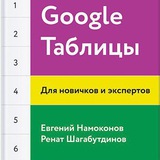
 59540
59540